
Mark Lucas
0
3730
615
Masaüstü, zamanın başlangıcından beri Windows'un bir parçası olmuştur, ancak geleneksel olarak yalnızca kısayolları tutmak için kullanılır. Ancak, çok sayıda kısayol olması karmaşıktır ve geçmişte size masaüstünüzü nasıl temizleyeceğinizi ve kısayollar için daha iyi alternatifler kullandığımızı gösterdik. Windows Masaüstünüzü bir kez ve her şey için nasıl temizleyebilirsiniz Dağınıklığı senin düşündüğünden daha zararlı. Düzenli bir Windows masaüstü bilgisayar, işlerin daha kolay bulunmasını sağlar, bakmak daha zevklidir ve stresi azaltır. Masaüstünüzü sırayla nasıl alacağınızı gösteriyoruz. . Şimdi, düzenli masaüstünüzle, bunun için ne kullanabileceğinizi görme zamanı.
İster sadece boş tutmak ve harika bir duvar kağıdını göstermek istersiniz ya da tweaking şapkanızı bolca aletle giydirmek istiyorsanız, sizi koruyun. Masaüstünüzün olanakları burada başlar.
Listemizdeki herhangi bir şeyi kaçırdığımızı düşünüyorsanız, düşüncelerinizi yorumlar bölümünde paylaştığınızdan emin olun..
1. Güzel Duvar Kağıtları Görüntüleme
Çoğumuzun geniş ekran monitörleri var. Her sürümde daha sıkıcı görünen varsayılan Windows duvar kağıtlarına bağlı kalıyorsanız, hayatınıza biraz baharat katmanın zamanı geldi. Bazı güzel görüntüleri göstermek için masaüstünüzü kullanarak bu piksellerden en iyi şekilde yararlanın. Bir doğa sahnesini, ilham verici bir resmi veya en sevdiğiniz şöhretin resmini gösterebilirsiniz. Karar vermek için yardıma ihtiyacınız varsa, size ilham vermek için duvar kağıtları listemize bakın. Her Gün İşinize İlham Vermek için 7 Çeşit Masaüstü Duvar Kağıdı Her Gün Çalışmanıza İlham Vermek için 7 çeşit Masaüstü Duvar Kağıtları iş performansı, sadece verimliliğinizi artırabilir. .
İstediğiniz duvar kağıdınızı bulduktan sonra, sağ tık o ve seçin Arkaplan olarak ayarla. Bunu Dosya Gezgini'nden veya web tarayıcınızdan yapabilirsiniz. Arka plan ayarlarınızı Windows 10'da ayarlamak için Windows tuşu + I Ve git Kişiselleştirme> Arkaplan.
Burada yapabilirsin Bir uyum seçin görüntü için. Alternatif olarak, Arka fon açılır menü seçin ve Slayt Duvar kağıdınızın otomatik olarak değişmesini istiyorsanız. Araştır Duvar kâğıtlarınızın bulunduğu klasöre gidin ve Her resmi değiştir yıkılmak.
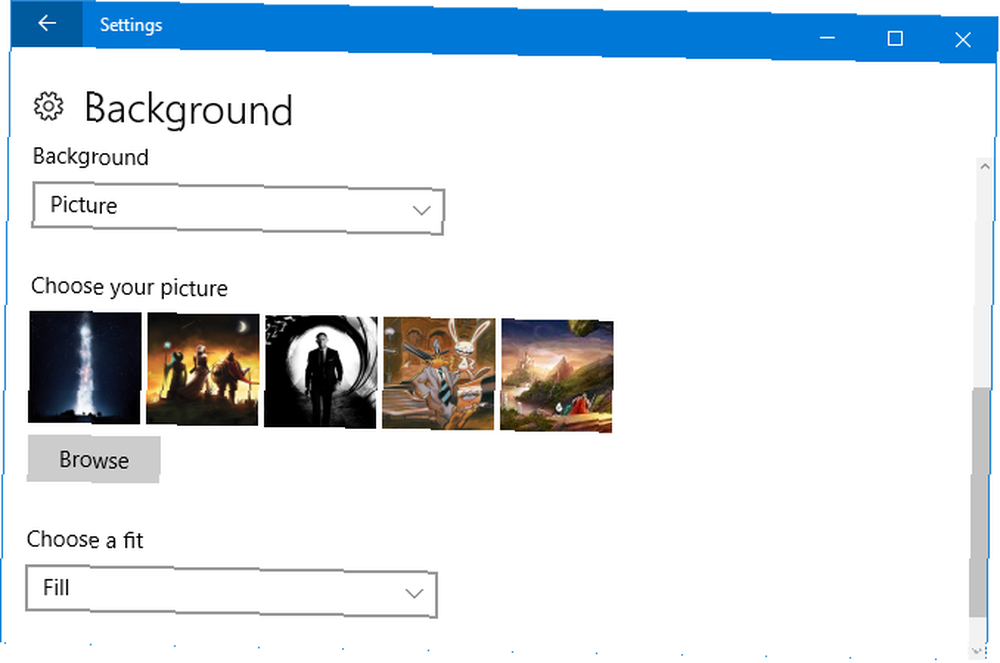
Bu iyi ve zahmetli olsa da, tam bir özellik zenginliği yok. Biraz daha kişiselleştirme için, dinamik bir masaüstü için duvar kağıdınızı dış kaynak sağlama konusunda kılavuzumuza bakın. Çarpıcı bir Dinamik Masaüstü Oluşturmak için Duvar Kağıdınızı Outsource Çarpıcı bir Dinamik Masaüstü Oluşturmak için Duvar Kağıdınızı Dış Kaynak Kullanımı Otomatik olarak güncellenen dinamik bir masaüstü kurmak için Reddit ve John's Background Switcher'ı nasıl kullanacağınızı gösteriyoruz. . Bu sizin için yeterince heyecan verici değilse, bir adım daha ileri gidin ve bir videoyu duvar kağıdınız olarak nasıl ayarlayacağınızı öğrenin Ekran Koruyucu veya Duvar Kağıdı olarak nasıl kullanılır Video Ekran Koruyucu veya Duvar Kağıdı olarak nasıl kullanılır Statik duvar kağıdı veya ekran koruyucunuz tarafından sıkıldınız mı? Ya kendi seçiminize uygun bir yaşam, görünüşte nefes alan bir karakterle karşılanabilirseniz? Size bunun nasıl yapıldığını gösteriyoruz.! .
2. Rainmeter İle Özelleştirin
En iyi masaüstü deneyimini arıyorsanız, Rainmeter'den başka bir yere bakmayın. Bu ücretsiz açık kaynaklı program, masaüstünüzün görünümünü ve işlevselliğini tamamen değiştirmenize olanak sağlar. Hava durumu veya takvim gibi widgetler ekleyebilir, hareketli bir duvar kağıdına sahip olabilir, etkileşimli program rampaları oluşturabilir ve çok daha fazlasını yapabilirsiniz. Rainmeter ile bazı harika olasılıkları görmek ve derileri indirmek için aktif Reddit ve DeviantArt topluluklarına yönelin.
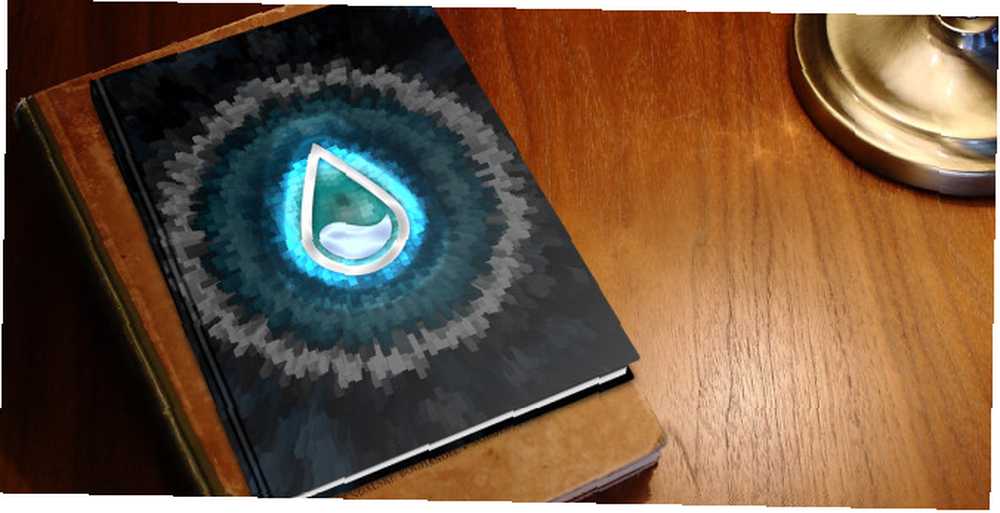
Rainmeter'i kurduktan sonra, Rainmeter'i kullanmak için basit bir rehberle kaplıyız: Rainmeter İçin Basit Bir Kılavuz: Windows Masaüstü Özelleştirme Aracı Rainmeter İçin Basit Bir Kılavuz: Windows Masaüstü Özelleştirme Aracı Rainmeter, kişiselleştirmek için en iyi araçtır Windows masaüstünüzü etkileşimli duvar kağıtları, masaüstü widget'ları ve daha fazlası. Basit kılavuzumuz, kısa sürede kendi kişisel masaüstü deneyiminizi yaratmanıza yardımcı olacaktır.. .
Burada farklı ayarların ne işe yaradığını ve cildi özelleştirmeye nasıl başlayacağınızı öğrenebilirsiniz. Minimalist bir masaüstü ister Minimalist bir masaüstü için en iyi Rainmeter derileri Minimalist bir masaüstü için en iyi Rainmeter bir derileri Rainmeter ile Windows özelleştirmek ister misiniz? İşte temiz ve minimalist bir Windows masaüstü için en iyi Rainmeter kaplamaları. , gösterişli veya işlevsel, hepsini yapabilirsiniz. Süper gelişmiş olmak istiyorsanız, masaüstünüzde bir 3D hologramı yansıtırken bir çatlak olsun Masaüstünüzde bir 3D Hologramı projelendirin Rainmeter Kullanarak Masaüstünüzde bir 3D Hologram Projelendirin Rainmeter'yi Kullanarak Hala mükemmel bir duvar kağıdı mı arıyorsunuz? Size etkileyici ve hareketli bir 3D hologramı masaüstünüze nasıl ekleyebileceğinizi gösterelim. . Sen herkesin gıpta olacaksın!
3. Masaüstü Araç Çubuğu
Tamam, belki de hala kısayolları kullanmaya heveslisin. Ama onları masaüstüne koyma. Bunun yerine, Görev Çubuğunuzdaki masaüstü araç çubuğunu kullanmayı deneyin 7 Windows'unuza Ekleyebileceğiniz Faydalı Araç Çubukları Görev Çubuğu 7 Windows Görev Çubuğunuza Ekleyebileceğiniz Faydalı Araç Çubukları Windows masaüstünde süper verimli bir çalışma alanı olabilir. Yerel araç çubukları, parmak uçlarınıza kısayollar ve bilgiler koyarak daha da verimli olmanıza yardımcı olabilir. Daha yakından bakalım. .
Bunu etkinleştirmek için, sağ tık Görev çubuğunuzda bir boşluk bırakın ve Araç Çubukları> Masaüstü. Varsayılan olarak, bu araç çubuğu Kütüphaneler, Ağ, Denetim Masası ve masaüstünüzdeki herhangi bir şey için kısayolları tutacaktır..
Sağ tık tekrar boş bir yer açın ve tıklayın Görev çubuğunu kilitle Çözmek için (eğer sizinkini çözmemişseniz tıklamaya gerek yoktur). Farenizi sol tarafına getirin. Masaüstü iki yatay çizginin üzerinde sol tıklayıp sürükle araç çubuğunu genişletmek için. Bu, daha fazla simgenin görünmesini sağlar.
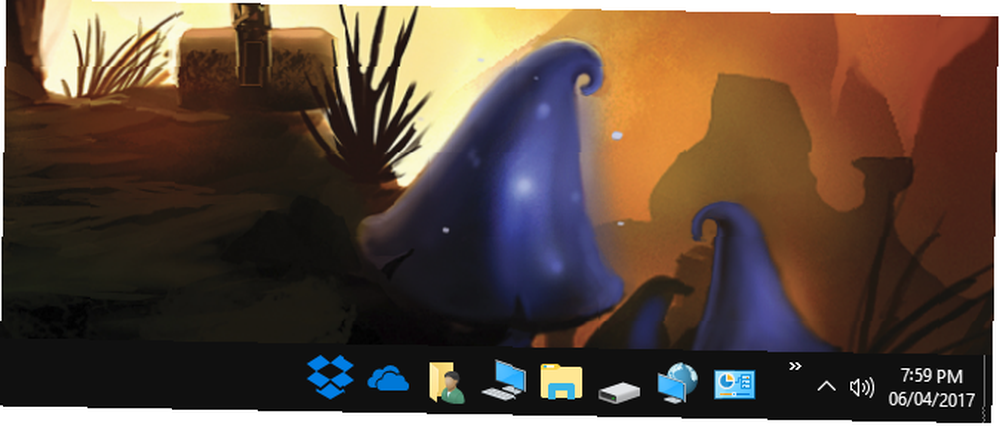
Sağ tık iki yatay çizgiyi ve burada çevirmeyi seçebilirsiniz Metni göster, kısayol etiketini ifade eder ve Başlığı göster, Masaüstü metnini belirtir. Her ikisini de temizlemenizi tavsiye ederim çünkü daha temiz görünüyor ve Görev Çubuğunuza tek bir görünümde daha fazla simge sığabileceği anlamına geliyor. Ayrıca gidebilirsiniz Görünüm arasında geçiş yapmak için Büyük ikonlar ve Küçük ikonlar.
Unutmayın, masaüstünüzdeki herhangi bir şey bu araç çubuğunda görünecektir. Ama bu aslında onu masaüstünde de görmek zorunda değilsin.. Sağ tık masaüstünüzde boş bir alan bulun ve Görünüm> Masaüstü simgelerini göster sökmek için. Masaüstünüzde ne olduğunu bir daha görmek istiyorsanız, aynı işlemi gerçekleştirebilir veya Dosya Gezgini'ni açıp Bu PC> Masaüstü.
Dikey bir Görev Çubuğuna giderek geniş bir masaüstünü daha iyi kullanabileceğinizi unutmayın. Windows Görev Çubuğunuz Dikey Olmalı, İşte Neden Windows Görev Çubuğunuz Dikey Olmalı, İşte Neden Windows Görev Çubuğunun varsayılan konumu ekranınızın altındadır. Ancak dikey Görev Çubuğu sizin için daha iyi olabilir. Nedenini bulalım. .
4. Geçici Dosya Depolama
Geleneksel olarak masaüstünde kısayollar olmasına rağmen, dosyaları doğrudan doğrudan da saklayabilirsiniz. Bu, geçici olarak saklamak istediğiniz dosyalar için gerçekten yararlı olabilir ve bunları açmak için sadece hızlı bir yere ihtiyaç duyabilirsiniz. Daima erişmeniz gereken dosyalar için de kullanabilirsiniz..
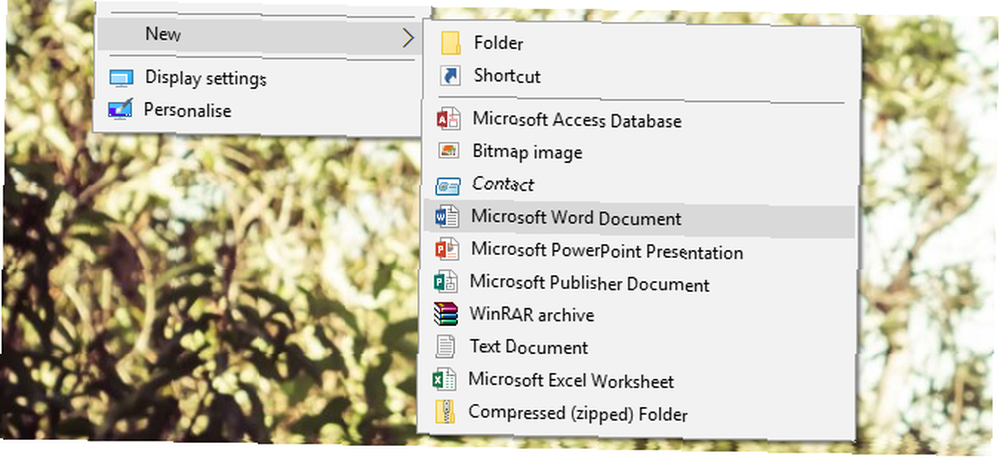
Herhangi bir yerden bir dosyayı kaydederken, sadece Masaüstü konum kaydettiğinizde, Windows Sağ Tıklama Menüsünden Girişler Nasıl Eklenir ve Çıkarılır Windows Sağ Tıklama Menüsünden Girişler Eklenir ve Çıkarılır Herkes kısayolları sever. Bu arada, bağlam menünüz asla dokunmayacağınız girişlerle karışık. Sağ tıklama menüsünü gerçekte kullanmak istediğiniz kısayollarla nasıl özelleştireceğinizi göstereceğiz. . alternatif olarak, sol tıklayıp sürükle Bir klasörden masaüstünüze oraya taşımak için bir dosya. Ayrıca bir dosyayı doğrudan masaüstünüzden de oluşturabilirsiniz. sağ tıklayarak> Yeni ve sonra dosya türünüzü seçme.
5. Yapışkan Notları Tutun
Düşüncelerinizi not almak ya da liste yapmak için bir yere ihtiyacınız varsa, neden masaüstünüz olmasın? Doğrudan masaüstünüze yazamıyor olsanız da, bunu elde etmek için yapışkan not uygulamalarını kullanabilirsiniz. Windows'un yerleşik bir uygulaması vardır, ancak kuşkusuz sınırlı bir işlevi vardır.
Bir sistem araması yap yapışkan notlar ve onu bulacaksın. Tıkla + başka bir not eklemek için sembol, ... yapışkan not rengini değiştirmek çöp Kutusu silmek için Teknik olarak, bu yapışkan notlar masaüstüne sıkışmış değildir, ancak.
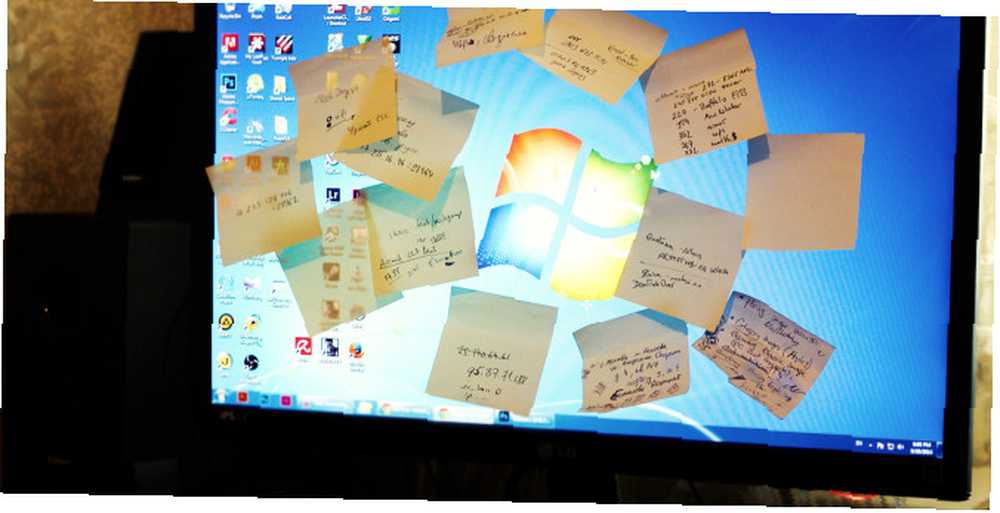
Yapışkanlıklarınızdan, aslında masaüstünüze sadık kalanlar da dahil olmak üzere daha gelişmiş işlevler istiyorsanız, Windows yapışkan not uygulamalarına genel bakış bölümümüze göz atın Ekranınıza Yapın - 6 Ekran İçin Yapışkan Not Uygulamaları - 6 Yapışkan Not Uygulamalar Windows İçin Masaüstünüzdeki Post-it veya Başlat Ekranı, küçük ancak önemli miktarlardaki bilgileri hatırlamak için son derece yararlı olabilir. Masanızı karıştırmayı bırakın ve bu harika yapışkan not uygulamaları ile dijitalleşin. . Bu programlarla kısayol tuşları oluşturabilir, alarm oluşturabilir, Evernote gibi not programlarına bağlanabilirsiniz ve daha fazlasını yapabilirsiniz.
Artık masanızdaki fiziksel yapışkan notlardan kurtulabilir, çalışma alanınızı temizleyebilir ve kolay düzenleme için hepsini masaüstünüze aktarabilirsiniz..
Masaüstünüzü Farklılaştırın
Masaüstünüz sizin için en iyi amaca hizmet etmelidir. Bazı insanlar minimalist görüş için çaba sarf ederken, diğerleri fantezi gereçlerinden veya verimlilik araçlarından faydalanacaktır. Umarım bu öneriler, masaüstünüzü kısayollar dışında nasıl kullanabileceğinizi düşündürür..
Masaüstünüzden daha fazlasını elde etmek istiyorsanız, Windows 10'da sanal masaüstlerine giriş bölümümüzü inceleyin Windows 10'da Sanal Masaüstü ve Görev Görünümüne Giriş Windows 10'da Sanal Masaüstü ve Görev Görünümüne Giriş Windows 10'un yeni Sanal Sanal'ı Masaüstü ve Görev Görünümü özellikleri, gözden kaçırmamanız gereken yaşam kalitesi geliştirmeleridir. İşte neden faydalılar ve şu anda onlardan nasıl yararlanmaya başlayabilirsiniz. Aynı oturumda farklı masaüstlerinde bir sürü olmasına izin veren bir özellik.
?











